도커 이미지는 컨테이너를 실행하기 위한 모든 정보를 가지고 있기 때문에 용량이 큽니다.
새로운 이미지를 만들 경우 기존 이미지에 파일 하나 추가했다고 용량이 큰 파일을 다시 받는건 비효율적입니다. 도커는 이런 문제를 해결하기 위해 Layer라는 개념을 도입하고, 유니온 파일 시스템을 이용하여 여러 개의 레이어를 하나의 파일 시스템으로 사용할 수 있게 했습니다.
컨테이너를 생성할 때도 Layer 방식을 사용하여 기존의 이미지 레이어 위에 읽기/쓰기 레이어를 추가합니다. 이 방식을 통해 이미지 레이어는 변경 없이 컨테이너가 실행 중에 생성하는 파일이나 변경된 내용은 읽기/쓰기 레이어에 저장되기 때문에 여러개의 컨테이너를 생성해도 최소한의 용량만 사용합니다.

Java 파일 이미지 만들기
1. image를 build할 폴더를 생성합니다.
- 전 D:\ProgramData\Docker_build 로 생성했습니다.
2. Java 파일 생성
public class Test {
public static void main(String [] args) {
System.out.println("########### : Hello");
}
}
3. DockerFile 생성
- 확장자가 없은 DockerFile이라는 이름의 파일을 생성하고 아래 내용을 입력합니다.
FROM openjdk
COPY Test.java /
RUN javac Test.java
CMD ["java", "Test"]
위 명령어에서 FROM은 base image 입니다. 만약, 여기에 windows용이 아닌 linux용 image명을 입력한다면 Linux containers are not supported on this system 라는 에러메시지가 표시되고 build되지 않습니다. (구글링 하다보면 많이 나오는 scratch도 linux용입니다.)
4. image 파일을 생성합니다.
- cmd 또는 PowerShell에서 build 경로로 이동 후 아래 내용 입력
docker build -t hello .
명령어를 실행하면 이미지가 생서이 되는데, 이 때 미리 받아놓은 openjdk 이미지가 없다면 openjdk 이미지를 다운받은 후 이미지를 생성하게 됩니다.
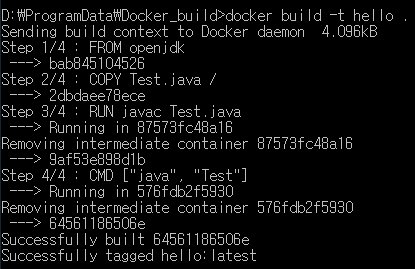
5. 이미지 확인하기
docker images 명령어를 입력하면 아래와 같이 이미지가 잘 생성된 것을 볼 수 있습니다.

6. 이미지 실행하기
아래와 같이 docker run hello 명령어를 입력하면 정상적으로 동작하는 것을 확인할 수 있습니다.

* 참고사항
이전에 jar를 exe 파일로 만들어서 service로 등록해서 사용하고 있었는데 방법을 못찾았습니다.
그냥 exe로 만들었던 jar 파일 자체를 container에서 실행 하는 것으로 해결했습니다.
FROM openjdk
COPY * c:/test/
CMD ["java", "-jar", "c:/test/testServer.jar"]
[참고]
https://hub.docker.com/_/openjdk
https://subicura.com/2017/02/10/docker-guide-for-beginners-create-image-and-deploy.html
'개발도구 > Docker' 카테고리의 다른 글
| [windows] docker에 mysql 설치 (0) | 2020.10.09 |
|---|---|
| 도커 설치 및 컨테이너 실행하기 on Windows (0) | 2020.10.02 |
| Docker Container commands (0) | 2020.09.27 |